Aby dodać nowy profil należy kliknąć na klawisz „Nowy profil” znajdujący się ponad listą. Po jego wybraniu otwarte zostanie okno edycji podstawowych danych profilu synchronizacji.
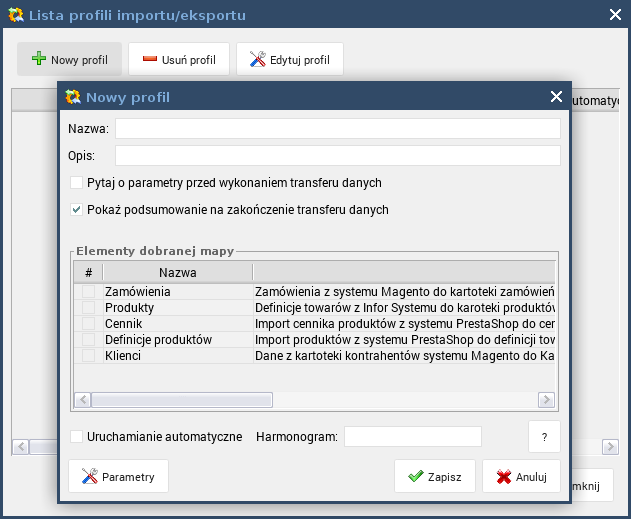
W oknie tym do zdefiniowania mamy następujące dane:
Nazwa – Pozwala na szybką identyfikację profilu na liście.
Opis – W tym polu możemy wpisać dodatkowe informacje na temat zakresu pobieranych danych lub informacje dla innych użytkowników takiego profilu.
Pytaj o parametry… – Zaznaczenie tej opcji powoduje, że przed każdym uruchomieniem synchronizacji danym profilem pojawi się okno z pytaniem o podanie lub potwierdzenie parametrów synchronizacji. Pozwala to np.: na skonfigurowanie każdorazowego podawania hasła do portalu Allegro.
Elementy dobranej mapy – to rodzaj lub mniej dokładnie „zakres” synchronizacji. Mapą nazywa się tu procedurę transferu danych dla zadanego kierunku synchronizacji danych „mapującą” dane z systemu źródłowego na system docelowy. W przypadku większości modułów mapa transferu danych jak i kierunki transferu są narzucone z góry. Na liście do wyboru mamy predefiniowane zestawy / zakresy danych, które możemy włączać i wyłączać w miarę potrzeb. Każdy z dodatków posiada własny zestaw elementów.
Parametry – Po kliknięciu tego klawisza otwarte zostanie okno z listą wszystkich parametrów profilu. To samo okno pokazuje się też, jeśli zaznaczymy opcję „Pytaj o parametry…” bezpośrednio przed synchronizacją danych. Aby możliwe było definiowanie parametrów profilu to jego podstawowe dane takie jak nazwa czy wybrane elementy muszą być wybrane. Jest to spowodowane faktem, iż podstawowe dane profil mają decydujący wpływ na listę dostępnych parametrów. Jeśli któryś z danych zabraknie to otrzymamy odpowiednią informację np.:

Jeśli dane podstawowe profilu są poprawne to pokaże się lista parametrów profilu opisane w punkcie Definiowanie parametrów profilu.
Zapisz – Powoduje zapisanie danych (z ewentualnym jego utworzeniem jeśli to nowy) profilu.
Anuluj – spowoduje zamknięcie okna a podane w nim dane nie będą zapisywane. Po zamknięciu okna dodawania nowego profilu zawsze można do niego wrócić zaznaczając interesujący nas profil na liście i klikając klawisz „Edytuj profil” znajdujący się nad listą profili.
Uruchamianie automatyczne
W dolnej części okna edycji podstawowych danych profilu znajduje się opcja konfiguracji automatycznego uruchamiania synchronizacji.
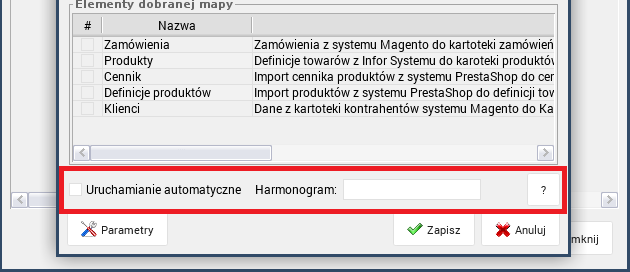
Gdy zaznaczymy „Uruchamianie automatyczne” profil będzie automatycznie wykonywany zgodnie z podanym w polu „Harmonogram” harmonogramem. Za polem opisującym harmonogram znajduje się klawisz, którego kliknięcie pokazuje okno pomocy – jak definiować harmonogram. Treść pomocy jest następująca:
Ustawienie harmonogramu jest podobne do ustawień harmonogramu CRON
W ciągu '* * * * * * *’ zdefiniowane są kolejne pola harmonogramu:
sekundy, minuty, godziny dzień miesiąca, miesiąc, dzień tygodnia, rok.
Wszystkie pola są wymagane poza rokiem.
* w polu oznacza KAŻDĄ wartość.
? w polu oznacza DOWOLNĄ wartość.
– w polu wskazuje zakres od-do np: 10-15 tj.: od 10 do 15.
, w polu wskazuje zakres wybranych wartości np: 10,15 tj.: 10 i 15.
/ w polu oznacza przyrost np: 5/15 da w wyniku wartości: 5, 20, 35, …
Przykłady użycia harmonogramu wywołania.
Uruchamianie codziennie o godzinie 12:00: '0 0 12 * * ?’
Uruchamianie codziennie o godzinie 10:15: '0 15 10 ? * *’
Uruchamianie w każdej minucie godziny 14tej: '0 * 14 * * ?’
Uruchamianie co 5 minut w godzinach od 08:00 do 16:00: '0 0/5 8-16 * * ?’
Uruchamianie 15tego dnia miesiąca o godzinie 10:15: '0 15 10 15 * ?’
Uruchamianie ostatniego dnia miesiąca o godzinie 10:15: '0 15 10 L * ?’
Należy unikać bardzo częstego uruchamiania wykonania.
Może to destabilizować pracę w aplikacji.
Automatyczne uruchomienie działa tylko gdy uruchomiony jest DGCS System i na wszystkich komputerach, które mają załączoną opcję automatycznego uruchamiania. tj. Ustawienie załączenia automatycznej synchronizacji oraz harmonogram są zapisywane lokalnie, na danym komputerze.

